جدول محتوایی
سرور پروکسی
یک سرور پروکسی موارد استفاده زیادی دارد. مانند ایجاد محدودیت دسترسی به اینترنت شخصی یا محدود کردن سیستمها و سرورهای یک سازمان برای دسترسی به اینترنت جهانی.
بهترین راه برای پیکربندی یک سرور پراکسی استفاده از Squid proxy است. Squid یک سرور پراکسی پرکاربرد است.
در این مقاله به موارد زیر می پردازیم:
- نصب سرور پروکسی
- کانفیگ سرور پروکسی
- پیکربندی احراز هویت پروکسی
توجه: این آموزش بر روی CentOS 7 انجام میشود.
نصب سرور پروکسی : Squid Proxy
1. بروزرسانی سرور
sudo yum update -y
2. پیکربندی مخزن EPEL
sudo yum -y install epel-release sudo yum -y update sudo yum clean all
3. نصب squid
sudo yum -y install squid
4. سرور squid را راه اندازی و فعال کنید.
sudo systemctl start squid sudo systemctl enable squid
5. وضعیت سرور squid را بررسی کنید.
sudo systemctl status squid
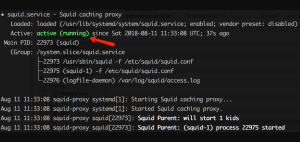
کانفیگ سرور پروکسی : Squid Proxy
تمام تنظیمات برای سرور squid در فایل /etc/squid/squid.conf موجود است.
پیکربندی منابع پروکسی برای دسترسی به اینترنت
ابتدا باید منابعی را پیکربندی کنید که پروکسی squid باید از طریق آنها اتصالات را بپذیرد. به عنوان مثال، ممکن است لازم باشد فقط از شبکه خانگی خود یا از محدوده های CIDR خاص به این سرور پروکسی دسترسی داشته باشید.
با استفاده از فرمت زیر می توانید محدوده IP منبع را با ACL اضافه کنید.
acl localnet src 110.220.330.0/24
/etc/squid/squid.conffile را باز کنید و مطابق شکل زیر منبع را اضافه کنید. IP را بر اساس نیاز خود به منبع شبکه یا IP مورد نظر تغییر دهید. در مثال زیر، ما یک IP تک منبع اضافه کرده ایم.
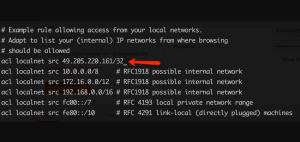
پس از انجام تغییرات ACL، سرور پراکسی را مجددا راه اندازی کنید.
sudo systemctl restart squid
تست اتصال به سرور پروکسی
تست کنید که آیا سرور پروکسی با استفاده از یک درخواست curl ساده کار می کند یا خیر. از فرمت curl زیر استفاده کنید. به طور پیش فرض پروکسی squid روی پورت 3128 اجرا می شود.
curl -x http://<squid-proxy-server-IP>:3128 -L http://google.com
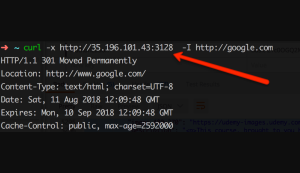
پیکربندی احراز هویت پروکسی
همراه با دسترسی به ACL، می توانید برای امنیت بیشتر، احراز هویت اولیه را به سرور پروکسی خود اضافه کنید. مراحل زیر را برای تنظیم یک auth اولیه برای سرور پراکسی squid دنبال کنید.
1. نصب httpd-tools
sudo yum -y install httpd-tools
2. یک فایل passwd ایجاد کنید و squid را به عنوان مالک فایل بسازید.
sudo touch /etc/squid/passwd && sudo chown squid /etc/squid/passwd
3. pxuser را با استفاده از ابزار htpasswd به فایل رمز اضافه کنید. یک رمز عبور قوی مورد برای خود وارد کنید. این نام کاربری و رمز عبور برای همه اتصالات از طریق این پروکسی استفاده خواهد شد.
sudo htpasswd /etc/squid/passwd pxuser
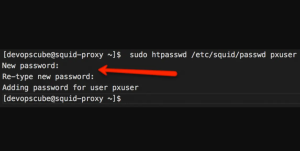
4. فایل کانفیگ Squid را باز کنید.
sudo vi /etc/squid/squid.conf
موارد زیر را به فایل کانفیگ اضافه کرده و ذخیره کنید.
auth_param basic program /usr/lib64/squid/basic_ncsa_auth /etc/squid/passwd auth_param basic children 5 auth_param basic realm Squid Basic Authentication auth_param basic credentialsttl 2 hours acl auth_users proxy_auth REQUIRED http_access allow auth_users
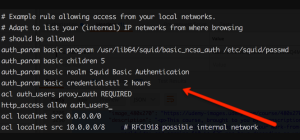
5. اکنون سرور squid را مجددا راه اندازی کنید تا تغییرات پیکربندی انجام شود.
sudo systemctl restart squid
6. اکنون اگر اتصال پروکسی را با استفاده از curl آزمایش کنید، مطابق شکل زیر پیام authentication required را دریافت خواهید کرد.
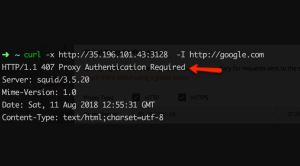
اکنون، اتصال را با کاربر پروکسی و رمز عبوری که در مرحله 3 تنظیم کردیم، آزمایش کنید. برای نمونه، مثال زیر را ببینید.
curl -x http://35.196.101.43:3128 --proxy-user pxuser:12345 -I http://google.com
با نام کاربری و رمز عبور، درخواست پروکسی شما باید انجام شود.
بلاک وبسایت ها
یکی دیگر از استفاده های عالی از سرور پروکسی، محدود کردن دسترسی به وب سایت است. برای ایجاد لیست بلاک مراحل زیر را دنبال کنید.
1. با دستور زیر یک فایل برای بلاک سایت ها بسازید و آن را باز کنید.
sudo vi /etc/squid/blocked_sites
وب سایت هایی را که قرار است مسدود شوند به فایل اضافه کنید. مثلا :
facebook.com twitter.com instagram.com
2. فایل کانفیگ squid را باز کنید.
sudo vi /etc/squid/squid.conf
موارد زیر را به لیست ACL اضافه کنید.
acl blocked_sites dstdomain "/etc/squid/blocked_sites" http_access deny blocked_sites
3. سرور squid را مجددا راه اندازی کنید.
sudo systemctl restart squid
حال اگر بخواهید از طریق پروکسی به سایت مسدود شده دسترسی پیدا کنید، مطابق شکل زیر عمل کنید:
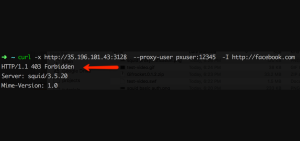
تبریک ! شما توانستید یک سرور پروکسی مخصوص خود بسازید. امیدواریم این آموزش را پسندیده باشید. برای خرید سرور مجازی لینوکس با بهترین قیمت، همین الان میتوانید به سایت ایرانیکا سرور مراجعه کنید.
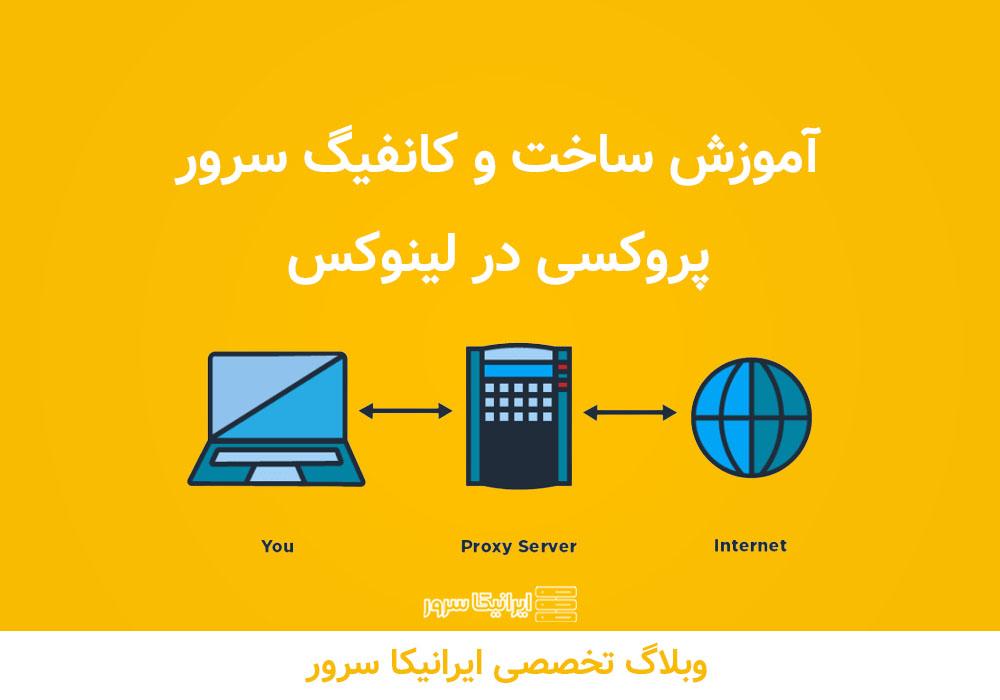

اگر ممکن است این پست رو بروز کنید نکات دیگری هم عنوان شده در نت
با تشکر از مطالب خوبتون
ای والا کارمون راه افتاد
مهندس من همیشه سایت شمارو دنبال میکنم خدایش مطالبتون عالی هستند
کارتون خوبه سپاسگذارم
خوب هستی این مطالبی که قرار دادید عالی بود اما یک نکته خدمت شما عرض کنم اینکه برخی کلمات به هم چسپیده شده اینو درست کنید
خوب هستی این مطالبی که قرار دادید عالی بود اما یک نکته خدمت شما عرض کنم اینکه برخی کلمات به هم چسپیده شده اینو درست کنید
سلام
تنظیمات کلاینت به چه صورت میشه؟
سلام و وقت بخیر.
آموزش استفاده از پروکسی در ویندوز 10 و 11 :
تنظیمات را باز کنید.
روی Network & Internet کلیک کنید.
لیست تنظیمات مربوط به شبکه و اینترنت ظاهر می شود.
روی Proxy کلیک کنید.
لیست تنظیمات پراکسی موجود ظاهر می شود.
در قسمت Manual Proxy Setup، سوئیچ Use a Proxy Server را روی On قرار دهید.
در قسمت Address آدرس IP را تایپ کنید.
در قسمت Port، پورت را تایپ کنید.
روی Save کلیک کنید؛ سپس پنجره تنظیمات را ببندید.
من از قسمت پیکربندی منابع پروکسی برای دسترسی به اینترنت اصلا دیگه نفهمیدم. اون آدرس کجاست و چطوری باید بازش کنیم. برای مبتدی ها فایده ندارد
باید فایل /etc/squid/squid.conffile رو با دستور زیر باز کنید و سپس ویرایشش کنید:
sudo nano /etc/squid/squid.conffile
بعد از ویرایش کلید های ترکیبی Ctrl + X رو بزنید تا سیو بشه.
سلام
برای اتصال به مخزن داکر نیاز دارم تا پروکسی سرور راه اندازی کنم، چقدر منابع رم و CPU نیاز داریم برای این کار؟
با تشکر
برای کاهش پین توی بازیهای آنلاین از چه روشی استفاده میکنید؟ من VPN تست کردم اما بعضی وقتها حتی بدتر میشه connection.
من این کد رو اجرا کردم اما خطای ‘memory allocation’ میدم. فکر میکنم مشکل از سایز دیتاست باشه. راهنمایی میکنید چطور مموری مدیریت کنم؟
مشکل compatibility با مرورگرهای مختلف دارم. توی Chrome عالیه اما توی Firefox layout بهم میریزه. چطور cross-browser testing رو انجام بدیم؟
این تکنیک رو توی پروژههای enterprise-scale هم میشه استفاده کرد؟ نگران scalability و maintenance هستم.
برای راهاندازی سرور مجازی روی کلود چه پیکربندی رو پیشنهاد میدید؟ پروژه ما حدود ۱۰۰۰ کاربر همزمان داره و نیاز به پردازش سنگین داریم.